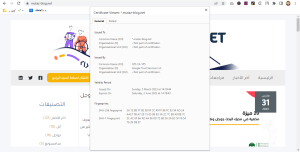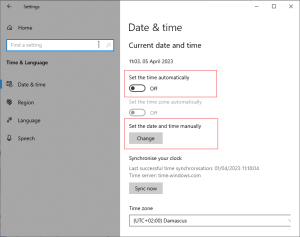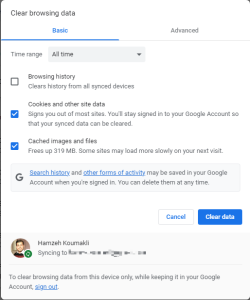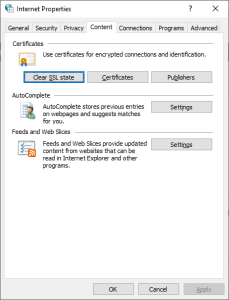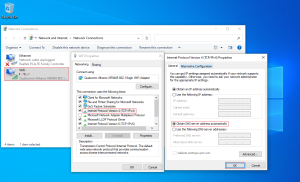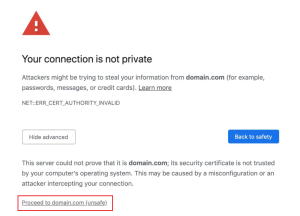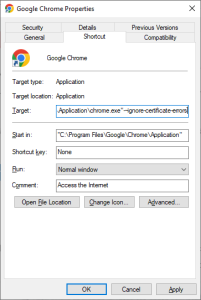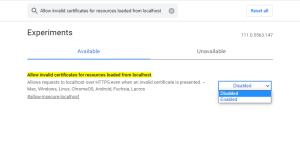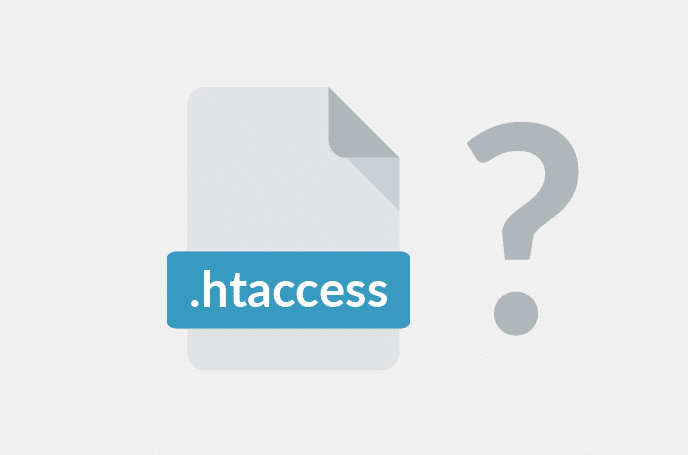أثناء تصفّحنا للإنترنت قد نواجه الكثير من الأخطاء التي تمنعنا من الدخول للمواقع التي نريدها. تعد مشكلة “اتصالك غير آمن Your Connection Is Not Private” من أكثر الأخطاء مصادفةً في الإنترنت. ولكن ما الذي يعنيه هذا الخطأ؟ وكيف يمكن إصلاحه أو تجاوزه؟ في هذا المقال شرح لأكثر من 10 حلول يمكنك تجريبها لحل هذه المشكلة.
ماذا يعني “اتصالك غير آمن Your Connection Is Not Private”؟
يظهر هذا الخطأ عندما لا يستطيع متصفحك التحقق من هوية الموقع الذي تحاول زيارته، أو عندما يجد مشكلة أو ضعفاً في التشفير الضروري للتواصل بين المتصفح (العميل) وسيرفر الموقع (الخادم). وعندها يفترض المتصفح أن الموقع أو عملية التواصل بينه وبين السيرفر غير آمنة، ولذا فإنه يوقف عملية التواصل هذه ويعرض لك الخطأ السابق.
لا تعد مشكلة عدم توافر الأمان مشكلة عادية يمكن تجاهلها، وإنما تعد مشكلة خطيرة لأنها تعرض البيانات التي تتناقلها مع هذا الموقع لخطر الانتهاك، وقد تتضمن هذه البيانات معلومات حسابك المصرفي أو حساباتك على مختلف المواقع، والتي يمكن أن تسبب لك مشكلة حقيقية إن وقعت في يد الشخص الخطأ.
هناك العديد من الأسباب التي تجعل عملية التواصل بين المتصفح والسيرفر غير آمنة، كلها تقريباً يتعلّق بما يُدعى بشهادة SSL.
ما هي شهادة SSL؟
فهمنا حتى الآن أن عملية التواصل بين المتصفح وسيرفر الموقع يجب أن تكون مشفّرة لكي تكون آمنة، ومن الأساسيات الضرورية لذلك هو توافر شهادة SSL للموقع المراد زيارته.
وهي عبارة عن شهادة رقمية تُستخدم للتحقق من الموقع وأمانه. وتتألف من مجموعة من المعلومات مثل دومين الموقع واسم المنظمة المسؤولة عنه والجهة المُصدرة للشهادة وتاريخ إصدارها وانتهاء صلاحيتها، بالإضافة لما يُدعى بالمفتاح العام Public key.
بدايةً عندما يحاول الموقع التواصل مع أي موقع فإنه يتحقق من شهادة SSL الخاصة به، وفي حال كانت تفاصيلها مناسبة وتضمن أمان عملية التواصل فإنه يرسل “رسالة” عشوائية ويستخدم المفتاح العام Public key الموجود في الشهادة لتشفيرها.
يستقبل سيرفر الموقع الرسالة ويفك تشفيرها باستخدام ما يُدعى بالمفتاح الخاص Private key. بعد ذلك يمكن لكل من المتصفح والسيرفر التواصل وتبادل البيانات التي تكون مشفّرة تماماً بين الطرفين، وبالتالي لا يمكن لأي جهة -حتى وإن تمكنت من اعتراض عملية التواصل هذه- أن تطّلع على المعلومات المتبادلة بين الطرفين.
لماذا اتصالي غير آمن؟
يمكن لأي مشكلة في شهادة SSL لموقع ما أن تجعل اتصالك بهذا الموقع غير آمن. فعلى سبيل المثال يمكن أن تكون الشهادة منتهية الصلاحية أو غير صالحة أو لم يتم إعدادها بشكل صحيح، وعندها يَعتبر المتصفحُ الموقعَ غير آمن.
قد تكون هناك مشاكل أخرى في الشهادة مثل عدم التوافق بين دومين الموقع والدومين المذكور في الشهادة. وفي أسوأ الحالات يمكن أن يكون سيرفر الموقع قد تعرّض للاختراق.
ومن ناحية أخرى يمكن للمشاكل في ساعة الحاسوب أو شبكة الواي فاي أو ذاكرة التخزين المؤقت cache في المتصفح أن تسبب هذه المشكلة أيضاً.
كيفية حل مشكلة “اتصالك غير آمن Your Connection Is Not Private ” في جوجل كروم وغيره
في حال وجود مشكلة في شهادة SSL فإن هذا يتطلب عادةً تدخلاً من قبل صاحب الموقع لحل هذه المشكلة. ولكن يمكن تجريب الحلول التالية:
1. ضبط ساعة الحاسوب
كما ذكرنا فإن أحد أسباب هذه المشكلة هو انتهاء صلاحية شهادة SSL. وعندها قد يعرض المتصفح الخطأ ERR_CERT_DATE_INVALID أو SEC_ERROR_EXPIRED_CERTIFICATE. قد تكمن المشكلة أحياناً في عدم ضبط ساعة النظام. لذا ننصحك بالتحقق من الوقت والتاريخ وضبطه إما يدوياً واختيار المنطقة الزمنية المناسبة أو ضبطه بشكل أوتوماتيكي.
اضغط بزر الماوس الأيمن على التاريخ والوقت واختر Adjust Date and Time ومن هنا يمكنك تعديلهما.
2. إيقاف مضاد الفيروسات مؤقتاً
إذا كنت تستخدم مضاد فيروسات يتضمن ميزات مثل حماية HTTPS أو فحص HTTPS أو فحص التشفير أو غير ذلك فقد يتعارض ذلك مع محاولات المتصفح لإنشاء اتصال آمن.
لذا حاول إيقاف مضاد الفيروسات مؤقتاً وجرّب فتح الموقع مرة أخرى. إذا نجحت هذه الطريقة يمكنك الانتقال لمضاد فيروسات آخر مثل Windows Defender وهو مضاد الفيروسات الافتراضي لويندوز، أو تواصل مع مطوري مضاد الفيروسات الذي تستخدمه لحل المشكلة كلياً.
3. جرب فتح المتصفح في وضع التصفح الخفي Incognito Mode
قد تتنجم هذه المشكلة أيضاً عن بعض الإضافات extensions التي تستخدمها. للتأكد من ذلك افتح الموقع باستخدام وضع التصفح الخفي؛ وهذا لأن كل الإضافات تكون معطّلة بشكل افتراضي في هذا الوضع. وفي حال نجحت هذه الطريقة فهذا يعني أن إحدى الإضافات هي سبب المشكلة.
لإصلاح هذه المشكلة عليك إيجاد الإضافة التي سببتها، لذا ابدأ بتعطيل كل الإضافات ومن ثم إعادة تفعيلها واحدةً تلو الأخرى حتى تعثر على الإضافة مصدر المشكلة ومن ثم قم بتعطيلها بشكل دائم أو استبدالها بغيرها.
يجب أن نذكر أن هناك خياراً لتفعيل الإضافات في وضع Incognito، إلّا أنه يكون معطلاً بشكل افتراضي، عليك بكل الأحوال التحقق من ذلك قبل تجريب هذا الحل.
يُذكر أن وضع Incognito في جوجل كروم هو نفسه وضع InPrivate في متصفح إيدج وهو ذاته Private في متصفح فايرفوكس وسفاري.
4. حذف ذاكرة التخزين المؤقت للمتصفح
يتضمن الـCache الذي يحتفظ به المتصفح بعض البيانات الضرورية من المواقع التي زُرتها. قد تصبح هذه البيانات قديمة أو غير صالحة وهذا بدوره يعيق المتصفح من التحقق من سلامة شهادة SSL. ولهذا السبب يُنصح بتجريب حذف هذه الملفات.
يمكنك ذلك في جوجل كروم من خلال النقر على النقاط الثلاث ومن ثم اختيار More Tools ثم Clear Browsing Data ثم اختيار All time لتحديد المدة الزمنية واختيار Cookies And Other Site Data وCached Images And Files لحذفها، وأخيراً اضغط Clear data.
الأمر مشابه في باقي المتصفحات، ففي إيدج انتقل إلى Settings ثم Privacy, Search, and Services ثم Choose What to Clear وحدد Cached Images and Files لحذفها، وبنفس الطريقة في متصفح فايرفوكس وسفاري.
5. مسح حالة الـSSL
وهي من الحلول التي لا يعرفها الكثير، وهي شبيهة بالحل السابق.
بدايةً انتقل للوحة التحكم Control Panel ثم ابحث عن Internet Options، ستظهر عندها نافذة جديدة اختر منها Content ثم اضغط Clear SSL state وأعد تشغيل المتصفح.
6. إيقاف الـVPN مؤقتاً
تقوم كل خدمات الـVPN بتشفير كل اتصالاتك وإعادة توجيهها من خلال سيرفر آخر، وهذا يخفي عنوان IP الخاص بك ويحمي بياناتك الخاصة. إلّا أن ذلك يمكن أن يحجب بعض شهادات SSL ويسبب المشكلة السابقة.
لذا يُنصح بإيقاف الـVPN مؤقتاً للتحقق من أنه ليس المسؤول عن المشكلة.
7. فتح الموقع باستخدام بروكسي
قد يكون الموقع يعمل بشكل طبيعي عند الآخرين ولكن المشكلة موجودة عندك فقط. وهنا يفيد استخدام البروكسي لمعرفة إن كان الموقع يعمل باستخدام شبكة أخرى. فالبروكسي يشبه الـVPN إلا أنه لا يشفّر اتصالاتك ولذا يمكن الاستفادة منه في هذه الحالة.
يمكن الاستعانة بخدمات البروكسي المجانية مثل Hidester وما عليك سوى لصق رابط الموقع الذي تريد الدخول إليه.
8. حل المشكلة عند الاتصال بشبكة عامة تتطلب تسجيل الدخول
تتطلب بعض الشبكات العامة التي لا تكون محمية بكلمة مرور تسجيل الدخول في المتصفح للحصول على الإنترنت. وللوصول لصفحة تسجيل الدخول هذه عليك فتح موقع آخر لا على التعيين. وعند محاولة فتح موقع آمن يستخدم HTTPS فإن المتصفح قد يعرض لك المشكلة السابقة لأنه لا يمتلك وصولاً للإنترنت ليتحقق من شهادة SSL في المقام الأول.
لذا حاول فتح موقع غير آمن كـHTTP Forever الذي لا يمتلك شهادة SSL أصلاً، ومن ثم عند تسجيل الدخول والوصول إلى الإنترنت لن يعرض لك المتصفح المشكلة السابقة.
9. تغيير الـDNS
لوحظت هذه المشكلة your connection is not private أحياناً عند استخدام عناوين DNS الخاصة بجوجل وكلاودفلير. لذا من المفيد تجريب حذف هذه العناوين والعودة لعنوان DNS الخاص بمزوّد خدمة الإنترنت في منطقتك.
للقيام بذلك في ويندوز انتقل للوحة التحكم ثم اختر Network and Internet ثم Network and Sharing Center ثم اختر Change adapter settings، ومن هنا حدد الاتصال الذي تريد تعديله (عادةً هو الاتصال عن طريق شبكة الواي فاي) وانقر بزر الماوس الأيمن عليه واختر Properties ثم انقر مرتين على Internet Protocol Version 4 واختر Obtain DNS server address automatically.
في حال كنت قد أضفت عناوين DNS الخاصة بجوجل لإعدادات الراوتر فعليك أيضاً تعديلها.
10. تحديث الويندوز
يمكن أن تنتج أخطاء الخصوصية هذه عن عدم تحديث نظام التشغيل، لذا من الضروري تحديث نظامك لآخر إصدار.
11. تجاوز التنبيه والدخول للموقع (أو إلغاء التحقق من شهادة SSL كلياً) (لا يُنصح به)
علينا أن نذكّر أن التنبيه الذي يعرضه المتصفح بأن اتصالك غير آمن لا يمنعك من الدخول للموقع، وإنما يعد تحذيراً لك قبل الدخول للموقع. لذا يمكنك اختيار الدخول للموقع على مسؤوليتك الخاصة.
ولكن ننصحك بالحذر أثناء تصفحك للموقع وتجنّب النقر على أي إعلان أو القيام بأي عمليات شراء أو تزويد الموقع بأي بيانات شخصية. فهذه المواقع تفتقر طبقة أساسية من الحماية والتي يمكن أن يستغلها البعض للحصول على معلوماتك الخاصة والاستفادة منها.
لتجاوز التنبيه في جوجل كروم اضغط Advanced ثم اختر Proceed to (اسم الموقع) في أسفل التنبيه.
يمكنك بشكل بديل، في حال كنت تواجه هذه المشكلة كثيراً أو إذا كنت تجري بعض التعديلات على موقعك ويزعجك هذا التنبيه أن تقوم بإلغائه بشكل كامل. تساعدك هذه الطريقة على إخفاء التنبيه ولكنها لا تحل المشكلة التي من الممكن أن تمنعك من زيارة بعض المواقع بكل الأحوال.
لإخفاء هذا التنبيه بشكل كلي انقر بزر الماوس الأيمن على أيقونة جوجل كروم واختر الخصائص Properties ثم وفي خانة Target أضف السطر التالي في نهاية العنوان المكتوب مسبقاً.
-–ignore-certificate-errors
ثم اضغط OK وأعد تشغيل جوجل كروم.
هناك طريقة أخرى للقيام بذلك عن طريقة Chrome flags. ما عليك سوى زيارة الرابط chrome://flags/ في المتصفح والبحث بعدها عن Allow invalid certificates for resources loaded from localhost وتفعيلها.
12. التواصل مع صاحب الموقع
إذا لم تنفع أي طريقة من السابقة فهذا يعني أن المشكلة غالباً يمكن إصلاحها فقط من قبل صاحب الموقع. لذا ما عليك سوى التواصل معهم ليتم إصلاح المشكلة.
كانت هذه مجموعة من الحلول لمشكلة الاتصال غير الآمن Your Connection Is Not Private، علماً أن كل هذه الطرق يمكن تطبيقها في متصفح جوجل كروم أو غيره، وفي أي نظام للتشغيل سواءً ويندوز أو غيره.
هل تعرف أي حلول أخرى؟ شاركها معنا في التعليقات.